Windows 系统臭名昭著的特性之一恐怕不少朋友都会觉得是蓝屏了,当 Windows 系统遇到严重的错误导致操作系统无法正常运行时它就会出现了。虽然它不受人欢迎,但有些用户可能会故意触发它来进行测试、了解系统错误或排除特定问题,如果你也有特定的需求,BlueScreenSimulatorPlus 就很适合你。
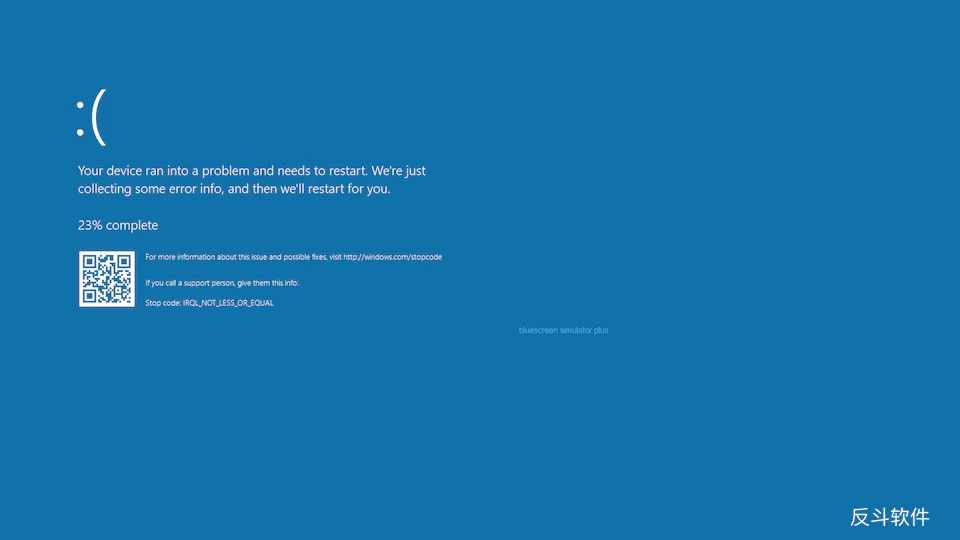
BlueScreenSimulatorPlus 是一款绿色工具,下载回来后直接单文件运行就可以了。运行后你可以选择蓝屏的系统版本,BlueScreenSimulatorPlus 提供从 Windows 1.x 到 Windows 11 的各种版本,下方的选项默认勾选上了自动关闭蓝屏、显示蓝屏界面上的二维码,你也可以根据自己需要设置。NT 错误信息也可以自定义选择,蓝屏界面默认是有提醒水印的,当然你也可以取消显示。蓝屏界面上的大部分内容都可以自定义,内置了多种不同信息的编辑器。
编辑后你可以点击 EMBED TO EXE FILE 按钮来生成一个蓝屏 exe 文件,或者直接点主界面右下角的播放按钮来显示你设置的蓝屏,旁边的问号按钮则是随机显示一个蓝屏。蓝屏显示后大约 10 秒会自行退出,当然你也可以按 ESC、F7 或者 Alt+F4 来快速退出。
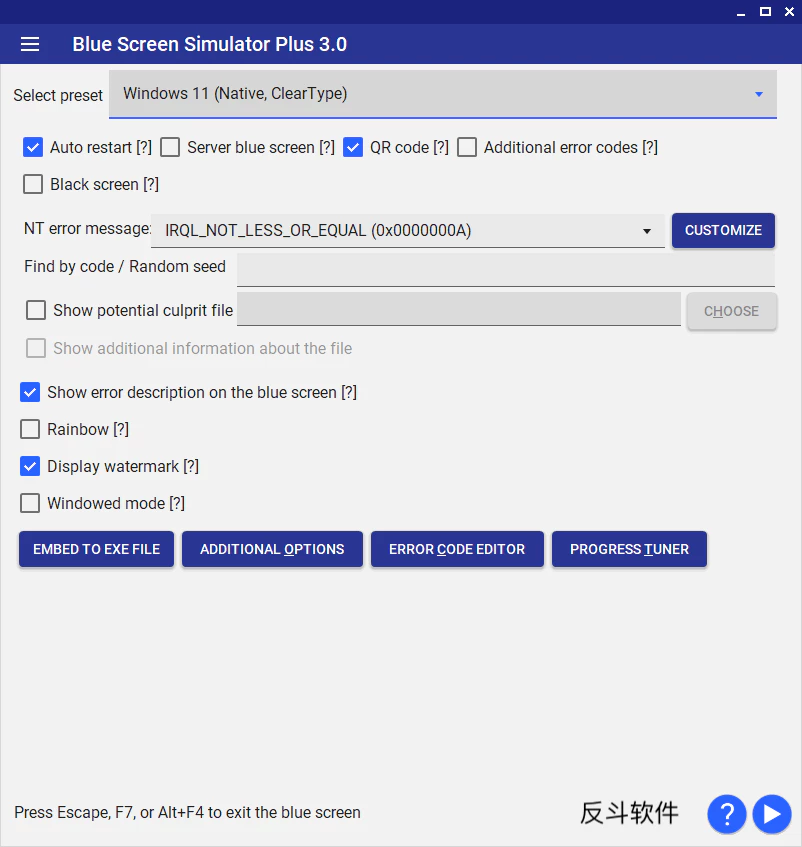
点击主界面左上角的选项按钮,点击 Setting 按钮进入 BlueScreenSimulatorPlus 的设置界面,进去后默认是升级设置界面,再点击左上角的设置按钮,再点击 Simulator settings 按钮就可以进行更高级的设置界面。这里可以重制你之前的自定义选项,也可以加载其他的设置选项。对于多屏幕也可以对每个屏幕进行显示设置。
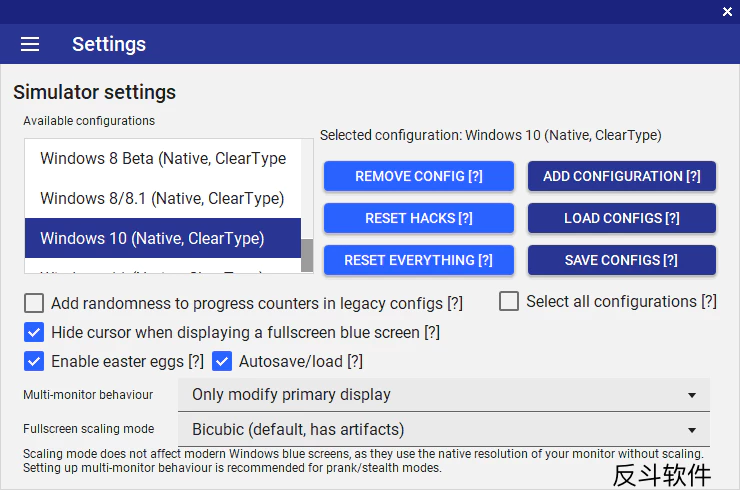
尽管开发者一再强调不要用来做恶作剧,但 BlueScreenSimulatorPlus 自己就带了一个恶作剧模式,点击主界面左上角设置按钮,再点击 Prank mode 就可以进去了。里面可以根据倒计时、运行的程序或者插入 USB 设备时触发一个蓝屏。
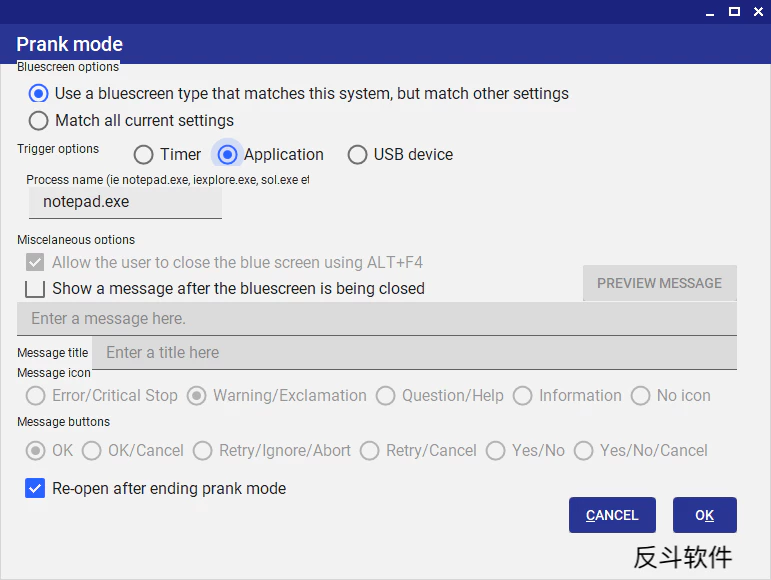
BlueScreenSimulatorPlus 有一个开发者模式,但需要用户自行使用源码版本来进行编译,编译版本中没有相关选项。GitHub 页面上也有详细的各个相关指引,有需要的朋友可以去看看。
下载地址:GitHub丨城通网盘 (访问密码: 6995)丨来自反斗软件
| 微信搜索「反斗软件」或扫描上方二维码关注我们,每天为你送上精选的限免信息,更便捷的限免信息获取方式,不定时举行有奖活动 |

![PDF SlideShow - 像幻灯片一样看 PDF 文档[Windows]-反斗软件](https://wwwapprcn.macapp8.com/PDF-SlideShow.webp)
![Watt Toolkit - 开源跨平台多功能 Steam 工具箱[Windows、macOS、Linux、Android、iOS]-反斗软件](https://wwwapprcn.macapp8.com/Watt-Toolkit-1.webp)
![Windows Sandbox Launcher - Windows 沙盒自定义启动器[Windows]-反斗软件](https://wwwapprcn.macapp8.com/Windows-Sandbox-Launcher.webp)
![Lingo - 本地运行的大模型翻译工具[Windows、macOS、Linux]-反斗软件](https://wwwapprcn.macapp8.com/Lingo.webp)
![Bright Master - 快速调节屏幕亮度[Windows]-反斗软件](https://wwwapprcn.macapp8.com/Bright-Master-2.png)
![Run Editor - 自定义设置运行中启动程序[Windows]-反斗软件](https://wwwapprcn.macapp8.com/Run-Editor.webp)
![Delete.On.Reboot - 系统重启后自动删除文件或文件夹[Windows]-反斗软件](https://wwwapprcn.macapp8.com/Delete.On.Reboot-1.webp)
![ZipInfoShell - 从右键菜单查看压缩包是否包含首层文件夹目录[Windows]-反斗软件](https://wwwapprcn.macapp8.com/ZipInfoShell.webp)


![Spaceman - 在菜单栏上显示当前是第几个桌面[macOS]-反斗软件](https://wwwapprcn.macapp8.com/Spaceman.png)
![X-Mouse Button Control - 鼠标按键方案修改工具[Windows]-反斗软件](https://wwwapprcn.macapp8.com/x-mouse-button-control-1.png)
![TabNav - 用键盘快捷键快速切换上下一个标签页[Firefox 扩展]-反斗软件](http://wwwapprcn.macapp8.com/TabNav.gif)
![InControl - 让系统只更新安全更新而不安装版本更新[Windows]-反斗软件](https://wwwapprcn.macapp8.com/InControl-1.png)
